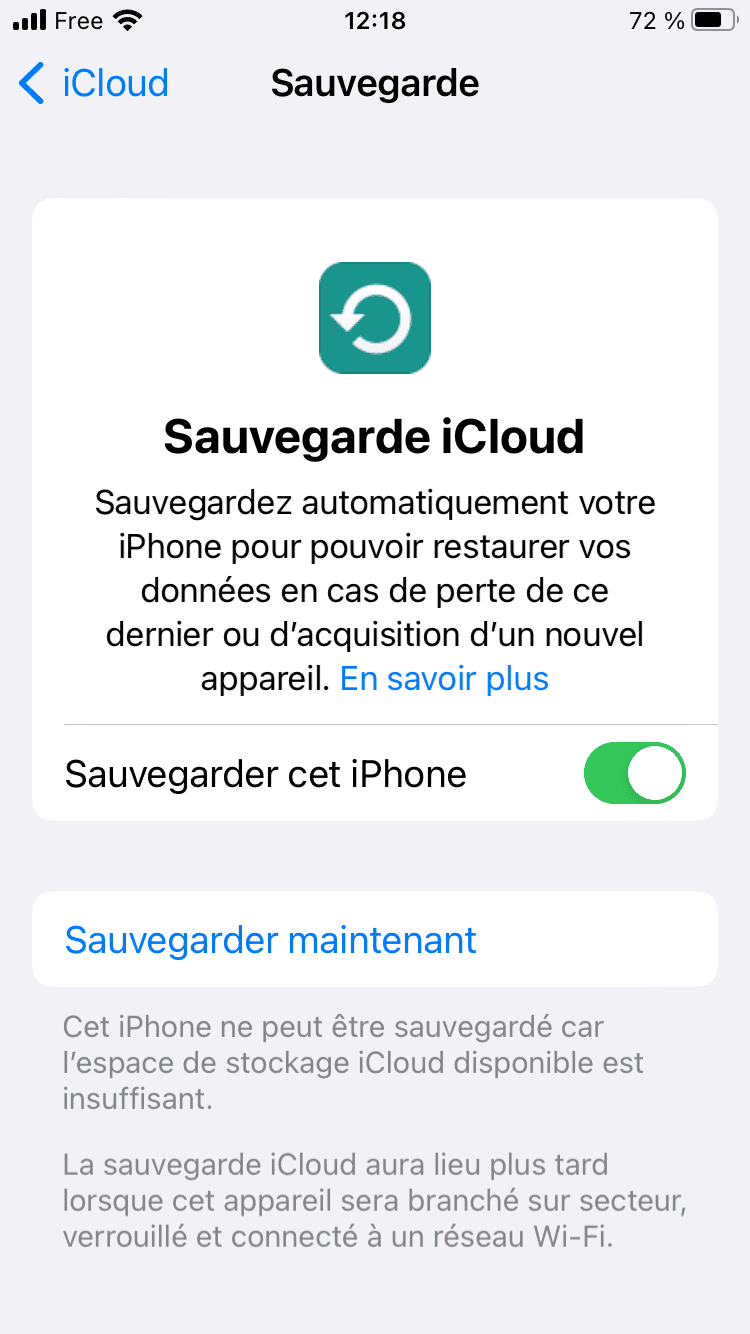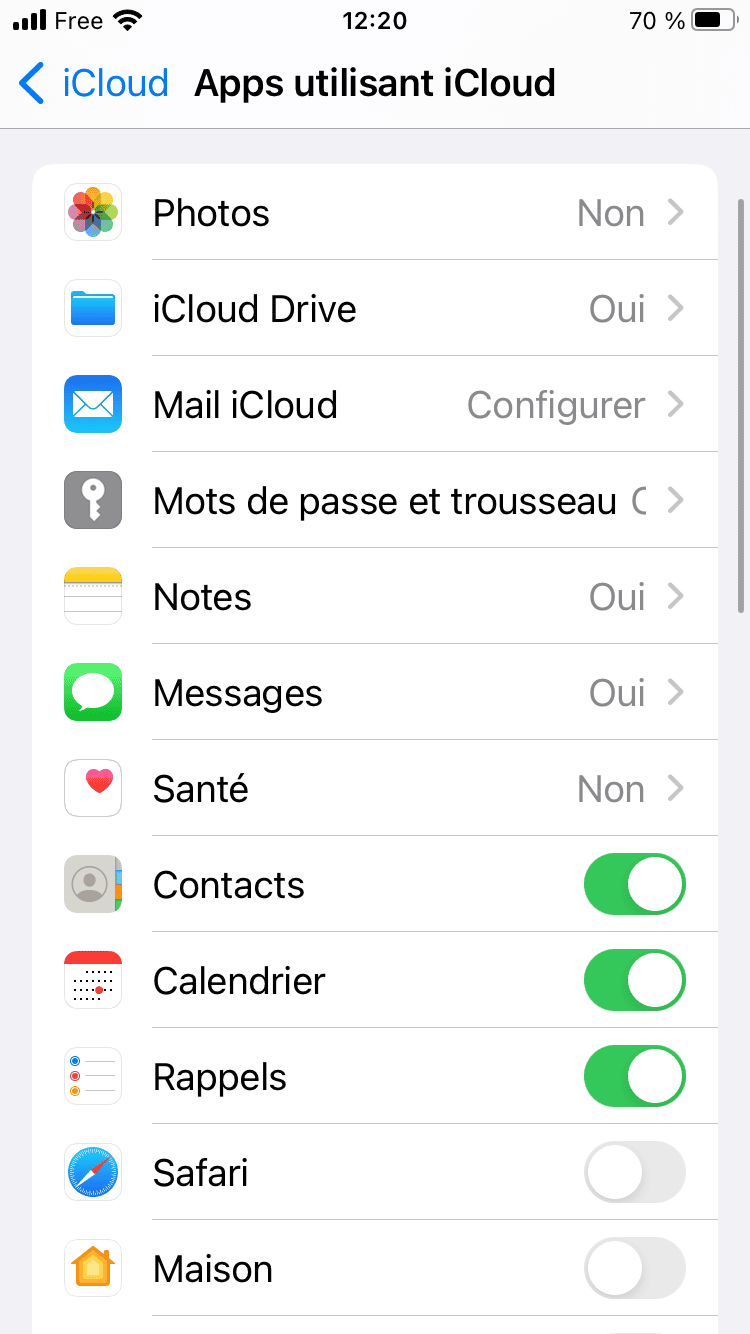आपल्या आयफोन, आयपॅड किंवा आयपॉड टच वरून डेटा जतन कसा करावा – Apple पल सहाय्य (एफआर), आयक्लॉडसह आपल्या आयफोन किंवा आयपॅडचा बॅकअप कसा तयार करावा – Apple पल सहाय्य (सीए)
आयक्लॉडसह आपल्या आयफोन किंवा आयपॅडचा बॅक अप कसा द्यावा
Contents
- 1 आयक्लॉडसह आपल्या आयफोन किंवा आयपॅडचा बॅक अप कसा द्यावा
- 1.1 आपल्या मॅकसह आपल्या आयफोन, आयपॅड किंवा आयपॉड टच वरून डेटा कसा जतन करायचा
- 1.2 शोधकासह बॅकअप
- 1.3 अतिरिक्त माहिती
- 1.4 आयक्लॉडसह आपल्या आयफोन किंवा आयपॅडचा बॅक अप कसा द्यावा
- 1.5 डेटा व्यक्तिचलितपणे जतन करा
- 1.6 आयक्लॉड बॅकअप कार्यक्षमतेसह डेटा स्वयंचलितपणे जतन करा
- 1.7 आयफोनवरून डेटा कसा जतन करायचा ?
- 1.8 आयक्लॉड वर बॅकअप
- 1.9 आयक्लॉड बॅकअपवर निवडक आयफोन
- 1.10 शोधकांकडून आयफोनचा वक्ता बॅकअप
- 1.11 आयट्यून्सद्वारे आयफोनचा वक्ता बॅकअप
- 1.12 अनट्रान्स मार्गे बॅकअप
नवीन जवळ ठेवलेल्या जुन्या आयफोनकडून केटरिंग शक्य नसल्यास, आपल्याला बॅकअप बॅकअप चालवावा लागेल . आणि म्हणूनच, जेणेकरून कधीही आपले सॉफ्टवेअर सॉफ्टवेअर वातावरण आणि आपला डेटा परत करणे शक्य होईल, आपल्या आयफोनचे नियमित बॅकअप घेणे आवश्यक आहे. आम्ही येथे चार प्रकरणे पाहू:
आपल्या मॅकसह आपल्या आयफोन, आयपॅड किंवा आयपॉड टच वरून डेटा कसा जतन करायचा
बॅकअपची निर्मिती आपल्याला आपला आयफोन, आयपॅड किंवा आयपॉड टच पुनर्स्थित करणे आवश्यक असल्यास आपल्या डेटाची प्रत उपलब्ध ठेवण्याची परवानगी देते, विशेषत: जर तो हरवला असेल किंवा खराब झाला असेल तर.
शोधकासह बॅकअप
- कॅटालिना मॅकोस किंवा त्यानंतरच्या आवृत्तीसह मॅकवर, एक शोधक विंडो उघडा.
- यूएसबी केबल वापरुन आपले डिव्हाइस आपल्या संगणकावर कनेक्ट करा.
- एखादा संदेश आपल्या डिव्हाइसचा प्रवेश कोड विनंती करत असल्यास किंवा आपण या संगणकावर विश्वास ठेवू इच्छित असल्यास, स्क्रीनवर दर्शविल्याप्रमाणे पुढे जा. आपण आपला प्रवेश कोड विसरल्यास मदत मिळवा.
- आपल्या संगणकावर आपले डिव्हाइस शोधा. आपला संगणक आपले डिव्हाइस ओळखत नसेल तर काय करावे ते शोधा.
- आपण आपल्या डिव्हाइस किंवा Apple पल वॉचवर असलेले आरोग्य आणि क्रियाकलाप डेटा जतन करू इच्छित असल्यास, आपण आपला बॅकअप कूटबद्ध करणे आवश्यक आहे. “एन्क्रिप्टिंग स्थानिक बॅकअप” बॉक्स तपासा, नंतर सहजपणे स्मरण करण्यायोग्य संकेतशब्द तयार करा.
आपला संकेतशब्द सुरक्षित ठिकाणी जतन करा, कारण आपण या संकेतशब्दाशिवाय आपले बॅकअप पुनर्प्राप्त करण्यात अक्षम असाल. - आता जतन करा क्लिक करा.
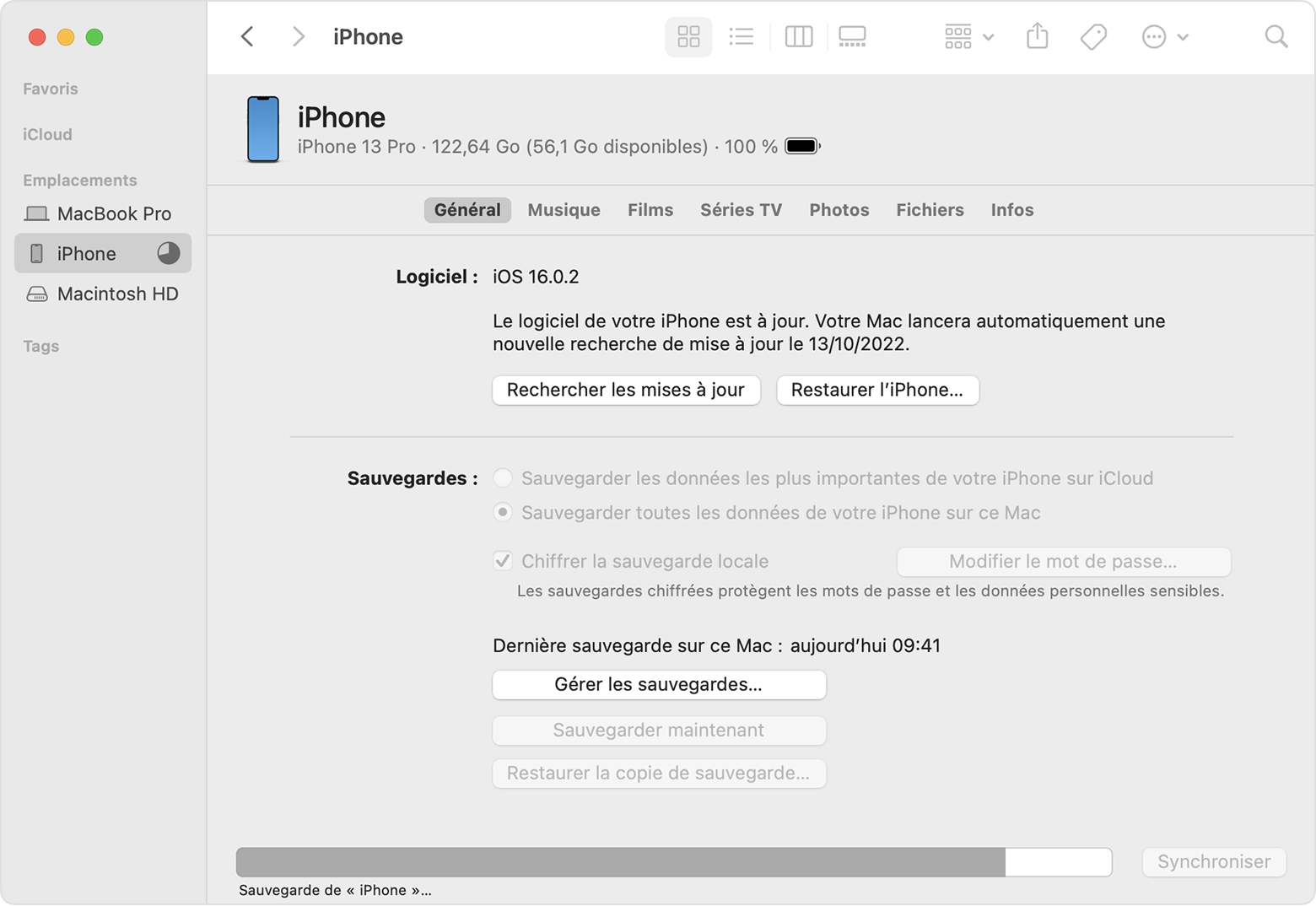
- प्रक्रियेच्या शेवटी, आपण पाहू शकता की बॅकअप योग्यरित्या केला गेला आहे की नाही. आपल्या शेवटच्या बॅकअपची तारीख आणि वेळ आपल्याला दिसेल.
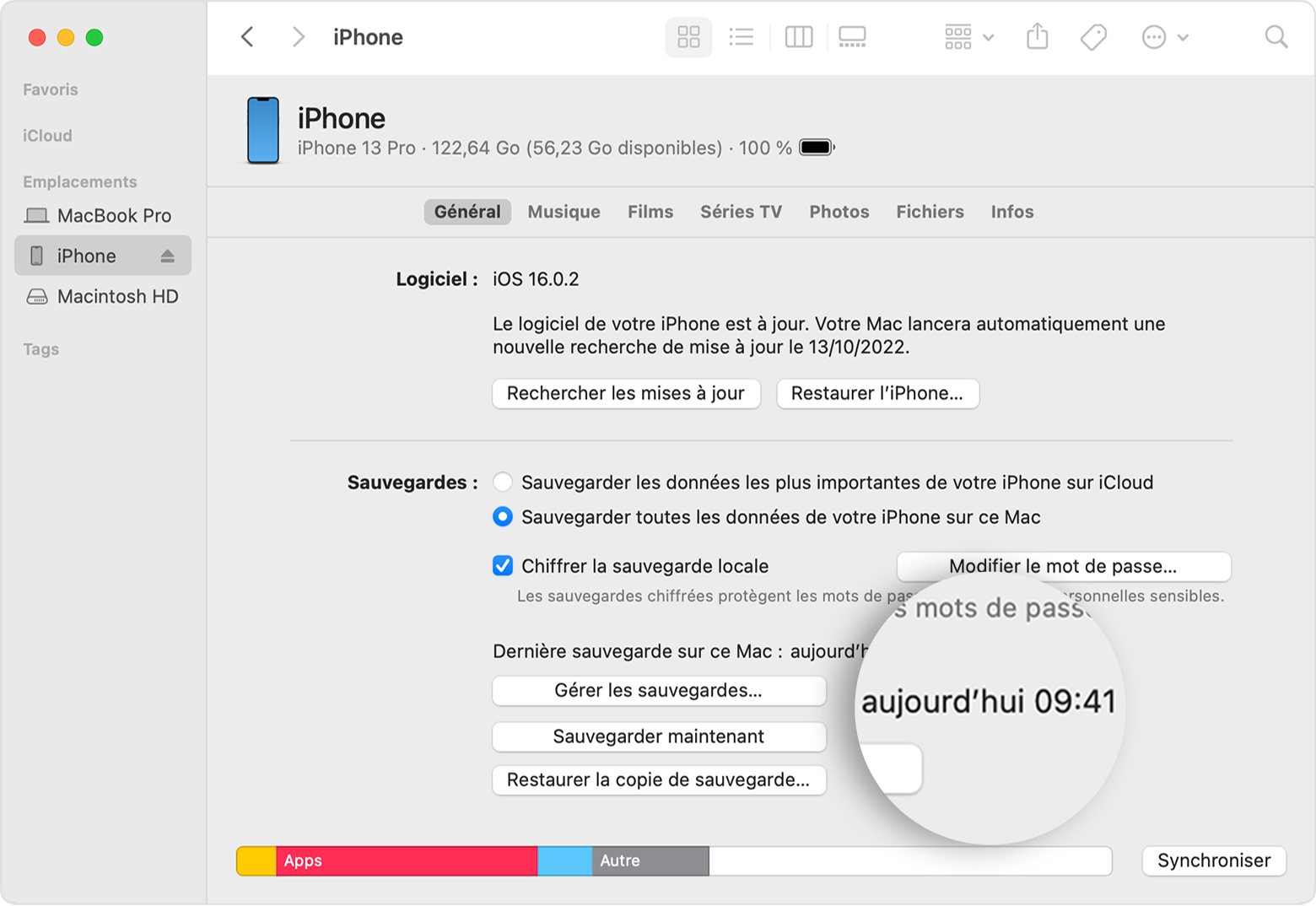

अतिरिक्त माहिती
- बॅकअपमधून डिव्हाइसवरील डेटा पुनर्संचयित करा
- आयट्यून्स बॅकअपमध्ये मदत मिळवा.
- आपले बॅकअप व्यवस्थापित करा
आयक्लॉडसह आपल्या आयफोन किंवा आयपॅडचा बॅक अप कसा द्यावा
आपल्या आयफोन किंवा आयपॅडसाठी बॅकअप तयार करणे आपल्याला आपल्या डिव्हाइसची पुनर्स्थित करणे आवश्यक असल्यास आपल्या डेटाची प्रत उपलब्ध ठेवण्याची परवानगी देते, विशेषत: ते हरवले किंवा खराब झाले असेल तर.आपण आपले डिव्हाइस स्वहस्ते जतन करू शकता किंवा आपल्या डिव्हाइससाठी स्वयंचलितपणे बॅकअप करण्यासाठी आयक्लॉड बॅकअप सक्रिय करू शकता.
डेटा व्यक्तिचलितपणे जतन करा
- आपले डिव्हाइस वाय-फाय नेटवर्कशी कनेक्ट करा.
- सेटिंग्जमध्ये प्रवेश> [आपले नाव], नंतर आयक्लॉडला स्पर्श करा.
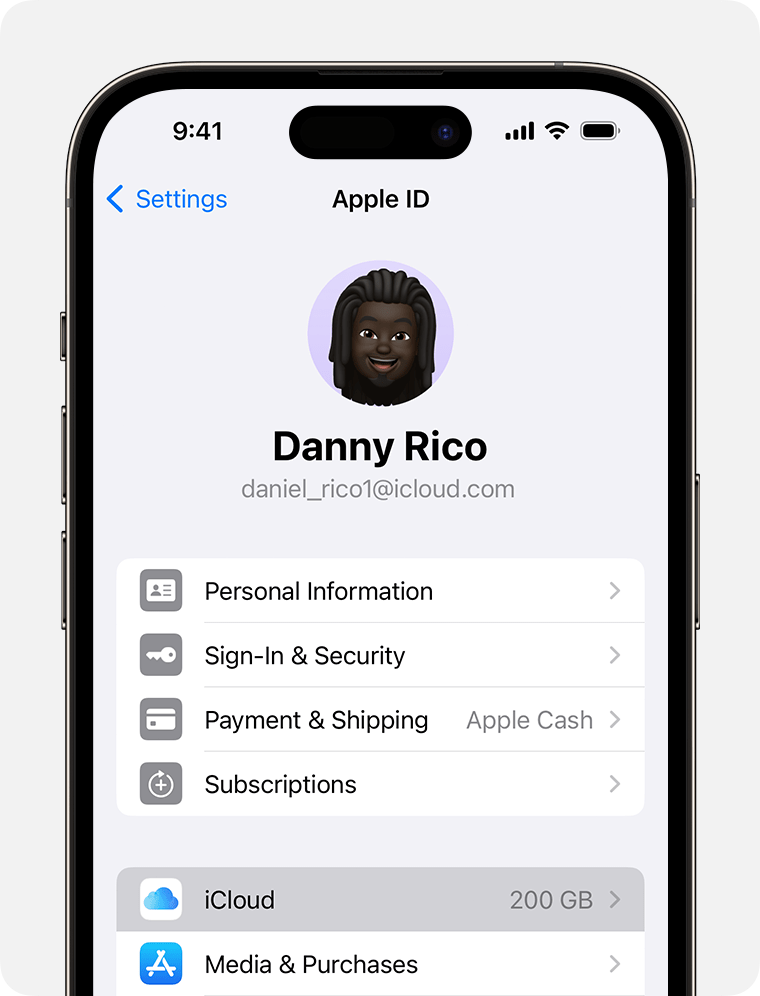
- आयक्लॉड बॅकअप टॅप करा.
- आता जतन करा टच करा. ऑपरेशनच्या समाप्तीपर्यंत वाय-फाय नेटवर्कशी कनेक्ट रहा. आता बचत अंतर्गत, आपल्या शेवटच्या बॅकअपची तारीख आणि वेळ दिसून येते. जर आपल्याला एखादा अॅलर्ट प्राप्त झाला कारण आपल्याकडे बॅकअप करण्यासाठी आयक्लॉड स्टोरेज स्पेस नसेल तर अधिक आयक्लॉड स्टोरेज स्पेस खरेदी करण्यासाठी स्क्रीनवरील चरणांचे अनुसरण करा.
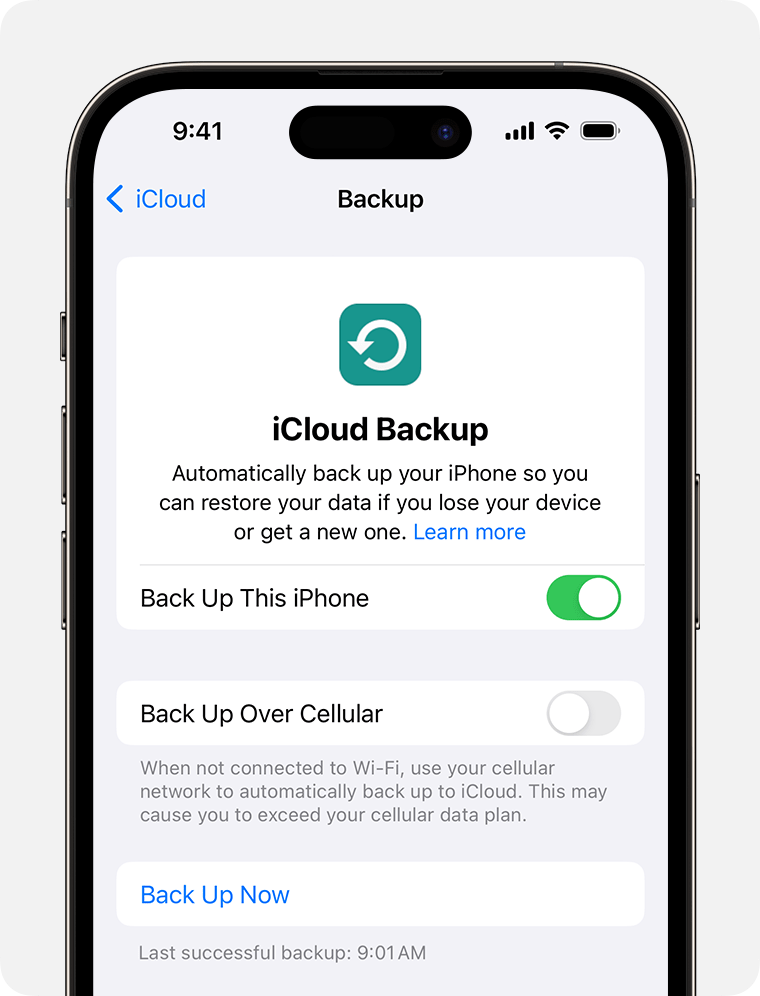
आयक्लॉड बॅकअप कार्यक्षमतेसह डेटा स्वयंचलितपणे जतन करा
- सेटिंग्जमध्ये प्रवेश> [आपले नाव]> आयक्लॉड> आयक्लॉड बॅकअप आणि हे जतन करा हे [डिव्हाइस] सक्रिय केले असल्याचे सुनिश्चित करा.
- आपले डिव्हाइस उर्जा स्त्रोताशी कनेक्ट करा.
- आपले डिव्हाइस वाय-फाय नेटवर्कशी कनेक्ट करा.
- डिव्हाइस स्क्रीन लॉक केलेले आहे हे तपासा.
- जर आपल्याला एखादा अॅलर्ट प्राप्त झाला कारण आपल्याकडे बॅकअप करण्यासाठी आयक्लॉड स्टोरेज स्पेस नसेल तर अधिक आयक्लॉड स्टोरेज स्पेस खरेदी करण्यासाठी स्क्रीनवरील चरणांचे अनुसरण करा.
प्रकाशनाची तारीख: 18 सप्टेंबर, 2023
आयफोनवरून डेटा कसा जतन करायचा ?

असे होऊ शकते की आयफोनला हार्डवेअरची समस्या येत आहे. किंवा आपण एक नवीन मॉडेल खरेदी करता. या विविध प्रकरणांमध्ये, आपण आपले कॉन्फिगरेशन आणि आपला डेटा काय शोधण्यास उत्सुक असाल. हे करण्यासाठी, आयफोन पूर्वी पूर्ण झालेल्या बॅकअपवर अवलंबून असेल. आपली माहिती चांगली संरक्षित आहे हे सुनिश्चित कसे करावे ?
हे आपल्याला देखील रस घेईल
[व्हिडिओमध्ये] आयफोन आणि वर्धित वास्तविकता: आयफोन 12 प्रो आणि प्रो मॅक्स येथे लिडर तंत्रज्ञानाची नुकतीच अंमलबजावणी लिडरच्या आभारी असलेल्या लिव्हिंग रूममध्ये मॅट्रिक्सच्या युनिव्हर्सला पुन्हा तयार करते.
अशा अनेक परिस्थिती आहेत जिथे आपल्याला आपला आयफोन आयफोन डेटा पुनर्प्राप्त करावा लागेल:
- डिव्हाइस अयशस्वी झाल्यानंतर, iOS iOS पूर्ण रीसेटवर गेले आणि आयफोन त्याच्या फॅक्टरी आउटलेट स्थितीत आढळला;
- आयफोन हरवला किंवा चोरीला गेला आहे आणि आपण एक नवीन मॉडेल विकत घेतले आहे;
- आपण एक नवीन मॉडेल विकत घेतले आहे परंतु तरीही मागील एक आहे. सामान्यत: जुन्या आयफोनला नवीन जवळ ठेवून, आयओएस एका व्यक्तीची सामग्री दुसर्याकडे कॉपी करते मार्गे मार्गे ब्लूटूथ – जर मॉडेल कमीतकमी आयओएस 15 च्या खाली चालत असतील तर. अन्यथा, मागील डिव्हाइसचा डेटा आणि कॉन्फिगरेशन नवीन डिव्हाइसवर पुनर्संचयित करणे आवश्यक आहे.
नवीन जवळ ठेवलेल्या जुन्या आयफोनकडून केटरिंग शक्य नसल्यास, आपल्याला बॅकअप बॅकअप चालवावा लागेल . आणि म्हणूनच, जेणेकरून कधीही आपले सॉफ्टवेअर सॉफ्टवेअर वातावरण आणि आपला डेटा परत करणे शक्य होईल, आपल्या आयफोनचे नियमित बॅकअप घेणे आवश्यक आहे. आम्ही येथे चार प्रकरणे पाहू:
- आयक्लॉडवरील डेटाचा बॅकअप;
- मॅक मॅकवरील बॅकअप डेटा मार्गे मार्गे शोधक;
- जुन्या मॅकवर किंवा आयट्यून्ससह पीसीवर डेटाचा बॅकअप;
- Uytrans युटिलिटीसह बॅकअप.
आयक्लॉड वर बॅकअप
आयक्लॉड Apple पल Apple पलची क्लाउड सर्व्हिस आहे आणि त्याचा वापर आपला सर्व Apple पल पर्यावरण डेटा जतन करण्यासाठी केला जाऊ शकतो: आयफोन, आयपॅड आयपॅड, मॅक संगणक इ. केवळ येथे: डीफॉल्टनुसार, आयक्लॉड केवळ या डेटा बॅकअपमध्ये 5 विनामूल्य जीबी वाटप करते. मोठ्या स्टोरेज व्हॉल्यूम व्हॉल्यूमसाठी आपल्याला कदाचित देय सदस्यता घ्यावी लागेल. 50 जीबीची किंमत दरमहा € 0.99 आहे, 200 जीबीवर € 2.99 शुल्क आकारले जाते. Option 9.99 च्या मासिक थेट डेबिटला प्रेरित करण्यासाठी पर्याय 2.
आपल्याकडे मेघावर अशी जागा असल्यास, आयक्लॉड बॅकअप स्वयंचलितपणे ट्रिगर करणे हा आदर्श आहे. दररोज पूर्ण करण्यासाठी, पुढे कसे जायचे ते येथे आहे:
- आयफोन सेटिंग्जवर जा;
- या पृष्ठाच्या शीर्षस्थानी त्याच्या नावावर किंवा Apple पल आयडीवर क्लिक करा;
- आयक्लॉड निवडा;
- आयक्लॉड बॅकअप पर्याय सक्रिय करा, नंतर हा आयफोन जतन करा.
तिथून, आयफोन वर्तमानशी कनेक्ट होताच आणि वायफाय वायफायशी कनेक्ट होताच प्रत्येक रात्री “वाढीव” मोडमध्ये (केवळ काय बदलले आहे) बॅकअप स्वयंचलितपणे केला जातो .
आपण “आता सेव्ह नाऊ” निवडून वेळोवेळी फक्त अॅड हॉक बॅकअप देखील करू शकता आणि नंतर आयक्लॉड बॅकअप निष्क्रिय करते.
Apple पल क्लाऊड, आयप्लॉड आयफोन सामग्रीचे स्वयंचलित बॅकअप कॉन्फिगरेशन. © सफरचंद
लक्षात ठेवा, आपण नवीन आयफोन विकत घेतल्यास, Apple पल आपल्याला मर्यादित कालावधीसाठी जुन्या डिव्हाइस डेटाचे रक्षण करण्याची शक्यता ऑफर करते. आनंद घ्या. हे करण्यासाठी, सेटिंग्जमध्ये, हस्तांतरण निवडा किंवा आयफोन रीसेट करा, नंतर प्रारंभ करा.
आयक्लॉड बॅकअपवर निवडक आयफोन
आपण Apple पलला मासिक सदस्यता देण्याची इच्छा नसल्यास, आपण केवळ आयक्लॉडवर जतन करण्यासाठी डेटाची काही कुटुंबे निवडू शकता. हे करण्यासाठी, आयक्लॉड पॅनेलमधून, सर्वकाही निवडा आणि काही डेटा श्रेणी निष्क्रिय करा. उदाहरणार्थ, आपण फोटो जतन करू शकत नाही. अनुप्रयोग अनुप्रयोग जसे की Google Google फोटो आपल्याला 15 जीबी पर्यंत विनामूल्य बॅकअप अनुमती देतात आणि ते “पारदर्शक” मार्गाने कार्य करते: फोटो आणि व्हिडिओ पार्श्वभूमीवर जतन केले जातात. आपण बर्याच अनुप्रयोगांचा आयक्लॉड बॅकअप देखील निष्क्रिय करू शकता कारण हे ऑपरेशन अनावश्यक आहे. अशा प्रकारे, आयसीएलओपीडीवरील व्हॉट्सअॅप किंवा मेसेंजरकडून माहिती का जतन करा ?
मेमरी स्पेसमध्ये अत्यंत लोभी असलेल्या छायाचित्रांसह काही आयफोन अनुप्रयोगांमधील डेटाचा बॅकअप निष्क्रिय करून, विनामूल्य 5 जीबी सदस्यता वर आयक्लॉडवरील स्वयंचलित बॅकअपच्या फायद्यांचा आपल्याला फायदा होऊ शकतो. © सफरचंद
शोधकांकडून आयफोनचा वक्ता बॅकअप
जर मॅक अलीकडील असेल तर (सिस्टम 10.15 / कॅटालिना आणि त्यापेक्षा जास्त), आपण शोधक उघडता तेव्हा केवळ आयफोन कनेक्ट केलेला, तो डाव्या स्तंभात उल्लेख आयफोन प्रदर्शित करतो. प्रस्तावित पर्यायांपैकी या स्मार्टफोन स्मार्टफोनचा बॅकअप आहे .
आयट्यून्सद्वारे आयफोनचा वक्ता बॅकअप
जर आपला मॅक 10 पूर्वी सिस्टम अंतर्गत कार्य करत असेल तर.15 (कॅटालिना), किंवा जर आपण आयफोनला पीसीशी कनेक्ट केले असेल तर आपण आयट्यून्समधून आयफोनचा बॅक अप घेऊ शकता.
एकदा आयफोन यूएसबी केबल यूएसबी केबलद्वारे संगणकाशी कनेक्ट झाल्यावर, जेव्हा आयट्यून्स खुले होते, तेव्हा आपल्याला डावीकडील एक लहान स्मार्टफोन चिन्ह दिसेल (लायब्ररीच्या डावीकडे). बॅकअप विभागात, आयक्लॉड किंवा हा संगणक निवडा, नंतर आता जतन करा.
विंडोज 11 अंतर्गत, जानेवारी 2023 पासून, Apple पल यापुढे आयट्यून्सचे व्यवस्थापन करीत नाही आणि बॅकअप / सिंक्रोनाइझेशन / रिकव्हरी ऑपरेशन्ससाठी “Apple पल डिव्हाइस” / Apple पल अॅप्ससह पुनर्स्थित केले.
अनट्रान्स मार्गे बॅकअप
Tra पल सोल्यूशन्सचा एक पर्याय नाही. ही उपयुक्तता एक प्रकारची स्विस आयफोन चाकू बनू इच्छित आहे. त्याच्या पर्यायांपैकी बॅकअप घेण्याची शक्यता आहे किंवा संगणकावर (संगीत, फोटो, व्हिडिओ, संदेश, वैयक्तिक माहिती, मुख्यपृष्ठ स्क्रीन) संगणकावर आयफोन डेटाची निवडक पुनर्संचयित करण्याची शक्यता आहे. )). अॅनट्रान्स पीसी किंवा मॅकवर ग्लोबल (नॉन -निवडक) बॅकअप पर्याय देखील ऑफर करतो. या सॉफ्टवेअरला आयओएस आणि अँड्रॉइड वर्ल्ड दरम्यान डेटा एक्सचेंज सुलभ करण्याचा फायदा देखील आहे.
तथापि, हे जाणून घेणे चांगले आहे की आपण अमर्यादित वापर करत नाही तोपर्यंत काहीही नाही. तथापि, तेथे एक “जीवन” समाधान आहे ज्याची किंमत केवळ € 50 आहे आणि काही इंटरनेट वापरकर्त्यांना समाधान देण्यास सक्षम असेल.